Windows 10 October 2020 Update(バージョン20H2)っていうのが来てたから、家のPCをアップデートしてみました。
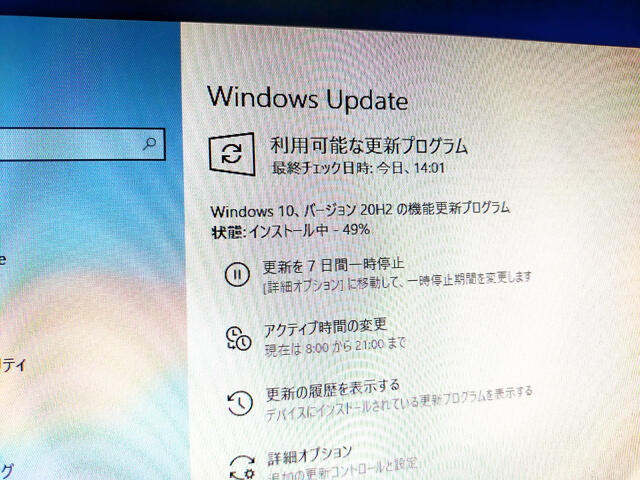
バージョン2004は来ないで20H2が来た感じです。
不具合もあるようですけど、取りあえず。
アップデートを当てて再起動させたとこから40分くらいはアップデート画面と数度の再起動でした。
結構時間かかりますね。
Windows 10 October 2020 Update(バージョン20H2)っていうのが来てたから、家のPCをアップデートしてみました。
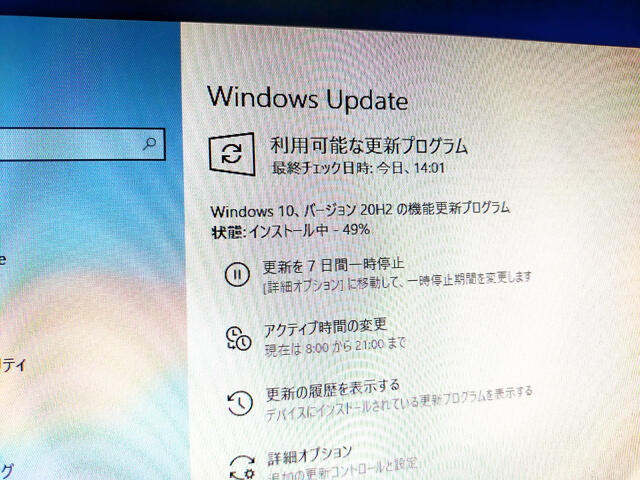
バージョン2004は来ないで20H2が来た感じです。
不具合もあるようですけど、取りあえず。
アップデートを当てて再起動させたとこから40分くらいはアップデート画面と数度の再起動でした。
結構時間かかりますね。
寝たきりだった母の容体チェック用に設置してたATOM Cam、もう必要じゃなくなったから外しました。

使ったのは数週間程度でした。
寂しけど少しずつ片付けてかないと。
TVのメディアプレーヤーからPCのファイルにアクセス出来なくなってて色々調べたら、最終的にはメディアサーバーが停まってただけっていう^^;
止めた覚えないのに。
親の葬儀を終えてきました。
まだ感情も整理できません。
ATOM Camを追加で2台購入しました。

昨日購入手続きをしたら今日にはもう届きました。
別途頼んでたmicroSDとか長いmicroUSBケーブルも届いたから、早速設置。
1台はWi-Fiの電波がちょっとキツかったけど画質を落とした360pモードなら少し大丈夫みたい。
Wi-Fi中継器入れないトカな?
とりあえず、これで様子見します。
Wi-Fiルータを交換してスマートスピーカーやchromecast audioの再設定はサクサクっと終わって、普段使ってはいないAmazon Echo Dotでハマりました。

これはSmatree Echo Dot用スピーカーバッテリーベース PS40っていうのに入れたもの。
スマホのアプリでAmazon EchoやEcho Show 5はサクサクっと変更出来たから、同じようにEcho Dotをやったら、何故か検出出来ない。
Echo DotのWi-Fiに繋いでの設定でもその後にEcho DotのWi-Fi設定画面が出ないし。
スマホの相性もあるのかなって思ってSONY製のでもダメ。
ダメ元でノートPCからのAmazon Alexaのサイトにいって設定したら、スンナリ設定完了。
さっきまでの苦労は何?^^;
無事に設定出来てよかった。
今日はちょっと色々あって家に居るから、週末にやろうと思ってたWi-Fiルータの交換をしました。

NEC Aterm WX3000HPは前使ってたのと筐体のデザインが変わってかべの取り付け方法も変更になったから、少し手間がかかりました。
LANケーブルを繋いで電源を入れて・・・なかなかインターネットとの接続が出来ないで少し焦ったけど、無事に動きました。
取りあえずルータのセットアップ画面に入ってパスワードの変更とファームウェアの更新をしておきました。
Wi-Fi機器の登録を変更するのが面倒^^;
ホームスピーカーとかchromecast audioはアプリから。
あんまり電波の届きも速度的なのも変わった感はしないけど、様子見かな?
Wi-Fiルータを新しくする為に、まずは今設置してあるAterm WG1900HPを外します。
壁に設置してるんで、ネジをどうやって外すのか忘れてました^^;
何とか外せて、電源アダプタも取り外し。

これも接続台数少なければ、まだ使えるはず。
ヨドバシのポイントも溜まってたから、新しいWi-FiルーターAterm WX3000HPを買ってきました。

最近うちのWi-Fiルータがスマホやタブレットとうまく接続出来ないときあるし、そろそろファームウェアのアップデートも頻度落ちてるから。
ヨドバシの売り場はNETGEARとかTP-Linkが主でAtermは隅の判りにくいところに追いやられてて見つからなくって、店員さんに聞く羽目に。
あんまり高いのは買えないから^^;
Wi-Fi6はまだ対応機種持ってないけど、同時接続数が多いコレにしました。
Webで調べたときより購入時には千円値下がりしてて、ちょっと嬉しい(^^)
置き換えるのは週末かな?
台風来るんじゃ家に籠もってるでしょうし。
今日はあんまり使ってないノートPCやタブレットのアップデート作業をしてました。
Wi-Fiがうまく取れなかったりするのはルータの同時接続台数を越えちゃってるのかな?
ちょっと交換を考えたほうがいいのかも。
昨日までAirPlayレシーバーとして動かしてた初代Raspberry Pi B、使い道あるかな?

今では結構非力だものね。
温湿度、気圧センサーを繋げてログを取る程度ならいけるかな?
ただ初代はピン配置が現行のと違うはずだから、少し調べてみないと。
朝起きてOPPO Reno3 Aをチェックしたら再起動してました。
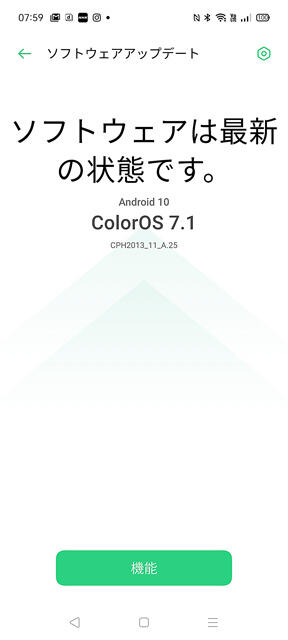
ソフトウェアがアップデートされたみたいでCPH2013_11_A.25になってました。
セキュリティー・アップデートかな。
秋月電子通商の通販を始めて使ってみました。
いつもは秋葉原の店舗にいって買うんですけど、台風が来てるし探すのが面倒だったから。

昨日のお昼に頼んだら、もう今日には届きました。
翌日配達されるとは思ってなかったから、ビックリ。
頼んだのはRaspberry Piで遊ぶ為の気圧センサーとかその他もろもろ。
時間があるときにOSの再インストールから始めないと。
前に購入して仕舞ってあったRaspberry Pi 2 model Bを出してみました。

2台あるうちの1台は3.5インチ タッチスクリーン付きディスプレーを装着したの。
いまはRaspberry Pi4だから、ちょっと前の形になっちゃいましたね。
入れてあるOSも古いから、新しくしなきゃ。
OPPO Reno3 Aにはapp clonerっていう機能があって、LINEやFacebookアプリをクローンでもう一つ入れられます。
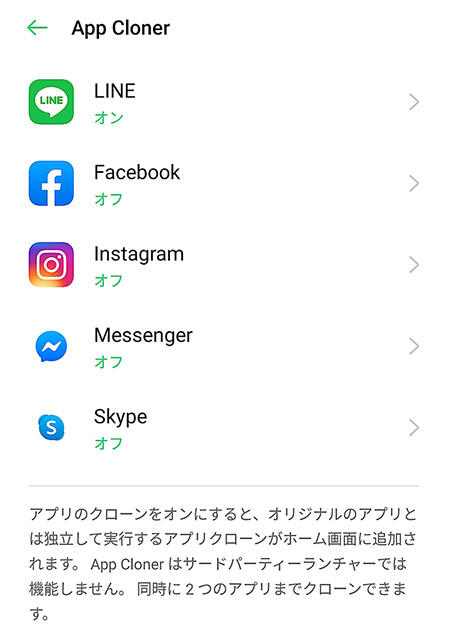
OPPOのクローンアプリの使い方!LINEアカウントの作成手順・対応SNSアプリ | スマツー
LINEをクローンでもう一つ入れて、mineoの番号で登録してタブレットに入れてたLINEをこちらに移しました。
電話番号の認証はSIM居れてるタブレットでやらないとダメですね。
LINEの内容をgoogleアカウントにバックアップしてたけど、クローンアプリからでは認証が通らないようで履歴の復元は出来ませんでした。
P20 Pro HW-01KはmicroSDとかの外部メモリとか使えなかったけどHuawei P30 Pro HW-02Lは外部メモリが使えるようになっていました。
ただHuawei独自のNMカードっていうの。
独自企画だから高い^^;
でも何時手に入らなくなるか判らないから今のうちに購入しました。

128GBのNMカードとカードリーダーを一緒に。
どっちも高い^^;
128GBのNMカードは5千円ちょい、カードリーダーは3千円ほど。
形はnanoSIMと同じ?
表面の端子の数は増えているようですけど。
ファーウェイ Mate 20の独自ナノSIM型メモリーカード「NMカード」の謎に迫る - Engadget 日本版
P30 Proは今の所、写真や動画撮影用に使おうと思ってるから、メモリはあるに越した事ありません。
OPPO Reno3 Aのカメラを色々いじってみると、前のHuawei P20 Proのように補正が強くなくて少しアンダー目に撮影される感じです。
ダブルカラーモードにしても、少し彩度が上がったかな程度。
HDRモードもあるけど、ちょっとHDR独特な色合いが強調されるのが少し気になりました。
夜景モードはHuaweiと同じように数秒間撮影して合成していくようです。
OPPOの場合は7秒間ほどでした。

隅田川テラスから蔵前橋のライトアップを夜景モードで撮影してみました。
手持ち撮影だから結構ぶれてたはずですが、合成後の写真は細かなディレールも出ていてキレイに撮れていました。

ほぼ同じところを通常撮影するとこんな感じ。
ライトアップ部分が潰れたりしてますね。
どちらも撮ったものを縮小しただけで他の加工はしていません。
動画撮影は電子手ブレ補正の為か歩きながらの撮影時にはあまり滑らかさは感じませんでした。
カメラアプリでは手ぶれ補正を切るとかの設定も無さそうだから、Open Cameraアプリで手ぶれ補正を切ってジンバル撮影とかのほうが実用的?
これで1080P/30fpsだけじゃなく60fpsも使えれば良かったんですけどね。
OPPO Reno3 Aのセキュリティ・アップデートが来てたから当てておきました。
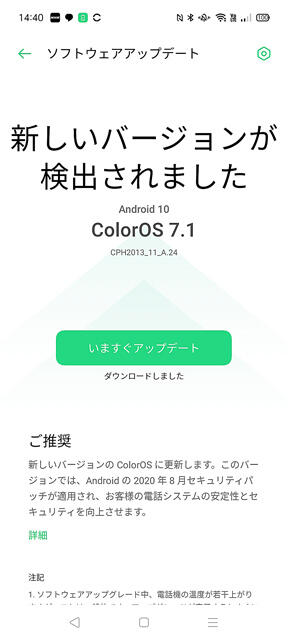
ColorOS 7.1 CHP2013_11_A24ってなってます。
Androidの2020年8月のセキュリティ・パッチと安定性向上みたいです。
毎月セキュリティ・アップデートあるのかな?
SIMフリーではなくてキャリアの端末だと、こういうのはあって2ヶ月に1回だからちょっと新鮮。
前に使ってたスマホを入れておけるものが無いかなって思って探してたところ、百均のCan Doにあったペン立てが丁度良さそうなサイズ。

早速入れてみると丁度いいサイズ感でした(^^)